Planeación de un proyecto BI
Visualización de Datos para Business Intelligence
Planificación de Proyectos de Business Intelligence
Clasificación y Gestión de Stakeholders en Business Intelligence
Entrevistas efectivas para proyectos de Business Intelligence
Gobernanza de Datos: Políticas y Procedimientos Esenciales
Fundamentos de Visualización
Técnicas de Visualización de Datos: Precisión y Estética Efectivas
Tipos de Datos en Power BI: Categóricos, Numéricos y Más
Principios de Diseño de Datos: Estructura y Estética Efectivas
Modelado de Datos y Visualización con Power BI y Excel
Visualización de Datos en Power BI: Creación de Dashboards Efectivos
Herramientas de Visualización
Mejorando Visualizaciones en Power BI con PowerPoint y ColorHunt
Análisis de Series Temporales con Power BI
Visualización de Datos Geoespaciales en Power BI
Visualización de Redes y Nodos en Power BI
Técnicas Avanzadas de Visualización
Visualización de Datos con Tableau: Configuración y Primeros Pasos
Análisis de Ventas y Estrategias con Tableau y Power BI
Diseño de Dashboards para Evaluación de Vendedores en BI
Aplicaciones Prácticas y Casos de uso
Análisis de Interacción y Segmentación de Clientes en Power BI
Análisis de Comportamiento del Cliente por Ubicación Geográfica
Predicción y Análisis de Comportamiento en Carritos de Compras con Power BI
Análisis de Clientes por Ubicación Geográfica y Tasa de Conversión
Visualización Avanzada en Business Intelligence: Proyecto Práctico
No tienes acceso a esta clase
¡Continúa aprendiendo! Únete y comienza a potenciar tu carrera
Si ya tienes una cuenta,
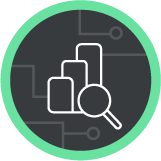
Modelado de Datos y Visualización con Power BI y Excel
9/22¿Cómo analizar los requerimientos de un stakeholder?
Llegar al punto en el que debemos interpretar y evaluar los requerimientos de un interesado es crucial en proyectos de análisis. En este contexto, se ha recibido un mensaje de Kelly, la supervisora del área de bodega y productos. Nuestro objetivo es descifrar sus requisiciones y adaptarlas en el diseño del proyecto. Es esencial identificar que Kelly necesita una herramienta dinámica para monitorear movimientos de inventario como precio de costo, precio de venta, movimiento de inventario, y cantidades en existencia. Sin duda, esta será una puesta en práctica de todo lo aprendido.
¿Cómo extraer datos desde Excel para análisis en Power BI?
Paso inicial en Excel
Excel y Power BI comparten muchas similitudes en sus interfaces gráficas. Empezamos abriendo Excel, accediendo a "Obtener datos" desde un archivo Excel. Este archivo servirá como base de datos que podremos modificar.
Procesamiento de datos
- Abrir y verificar datos: Seleccionamos el archivo llamado "productos 2024". Antes de cargar, verificamos que la información sea correcta.
- Transformar datos: Esta interfaz, similar a la de Power BI, nos permitirá clasificar y modelar la información.
Clasificación y verificación de datos
- Tipos de datos: Identificamos y clasificamos los datos correctos, asegurándonos de tener texto donde se requiera, como en IDs de productos, y convertir a moneda los costos de productos, dado que implican valores monetarios.
- Integridad de los datos: Validamos visualmente que los datos sean correctos, y confirmamos que no existan errores ni vacíos en las columnas.
¿Cómo crear una tabla de dimensiones y hechos?
Las tablas de hechos y dimensiones son fundamentales para organizar y interpretar los datos:
- Tabla de hechos: Captura los registros temporales, encontramos fechas y secuencias relevantes.
- Tabla de dimensiones: Comprenderemos las características únicas de los productos. Esto nos permitirá filtrar y manipular la información de manera efectiva.
Creación de las tablas
- Dimensión de los productos: Creamos una tabla con productos únicos que describe cada artículo con su ID, nombre, categoría, costo, y precio unitario.
- Identificación de atributos únicos: Los atributos como categoría y subcategoría permiten reconocer y diferenciar entre productos con claridad.
¿Cómo verificar integridad y preparar datos para Power BI?
Revisión en Power BI
Con las tablas ya consolidadas en Excel, es recomendable realizar una segunda verificación en Power BI:
- Conexión a la fuente de datos: A través de "Obtener datos", se selecciona el libro de Excel y se valida en Power BI.
- Configuración y validación de datos: Se ajustan los campos de moneda y fecha según sea necesario, asegurando que sean precisos para análisis ulterior.
Nombramiento y relación de tablas
Renombrar las tablas según su función ayuda a clarificar roles dentro del modelado. Por ejemplo:
- Dimensiones: Se prefiere prefijar "DM" para demostrar su función de filtro.
- Hechos: Es común anteponer "Fact" para identificar la tabla que captura eventos temporales.
¿Cómo hacer el modelado de datos en Power BI?
Finalmente, en Power BI podemos explorar la relación entre las tablas:
- Relación automática: Power BI intenta relacionar columnas coincidentes. Revisar estas relaciones es vital para un análisis correcto.
- Herramientas de visualización: El paso final incluye el uso de las opciones de visualización en Power BI, donde se preparará la información visual.
- Analizar las relaciones: Conectar cuidadosamente las dimensiones y los hechos es crucial para obtener decisiones y responder preguntas de los requerimientos iniciales.
¡Este análisis y modelado de datos nos prepara para responder a las necesidades específicas de Kelly y otros stakeholders con precisión y agilidad!
Aportes 57
Preguntas 12











































¿Quieres ver más aportes, preguntas y respuestas de la comunidad?